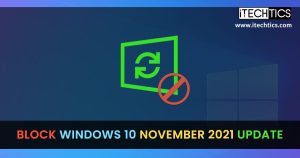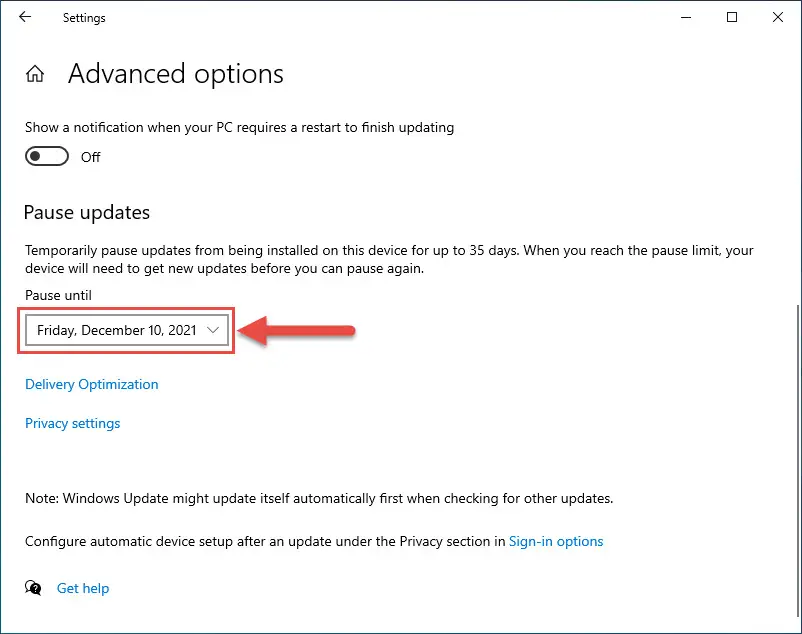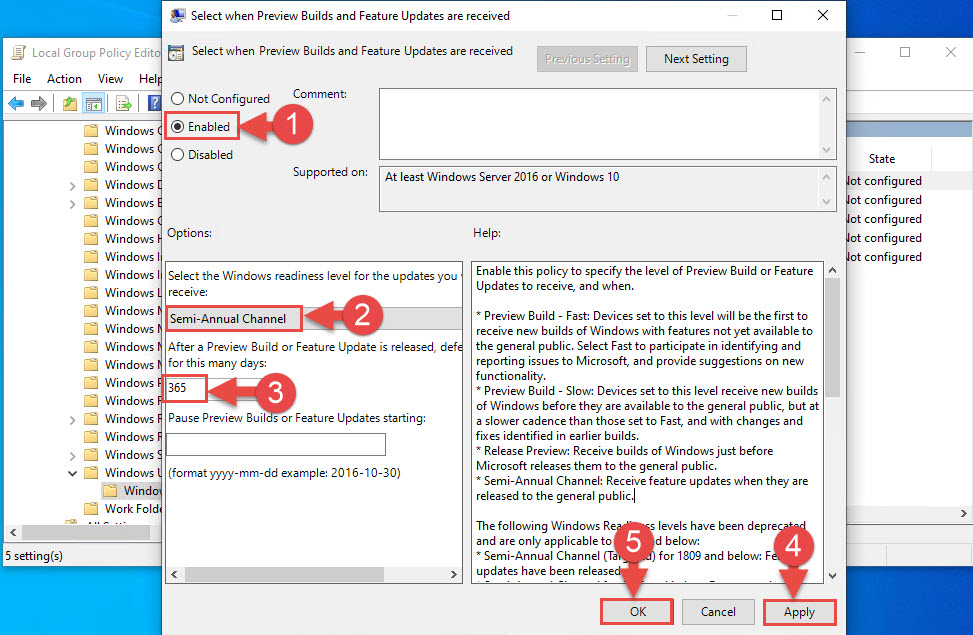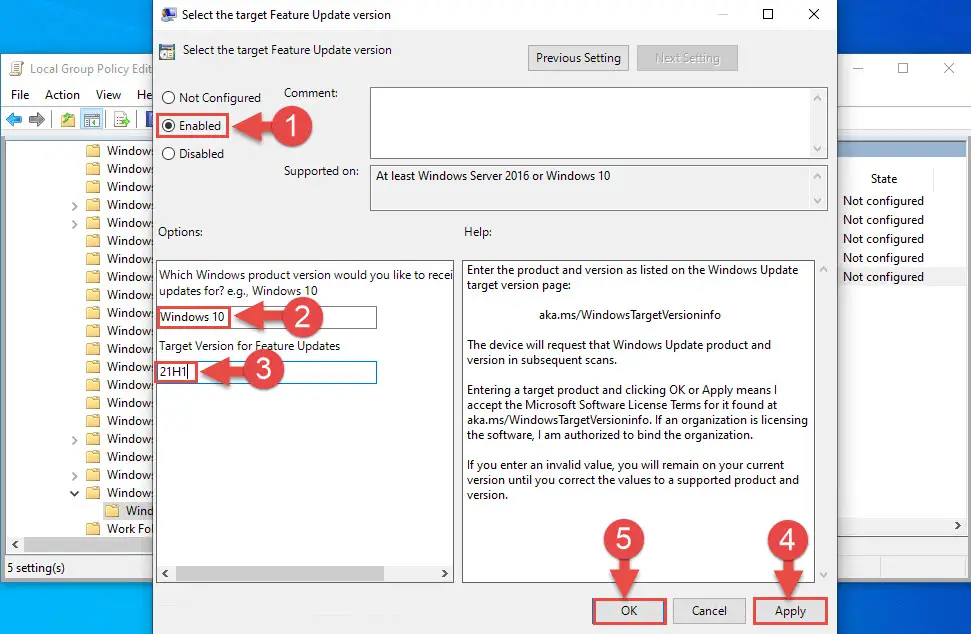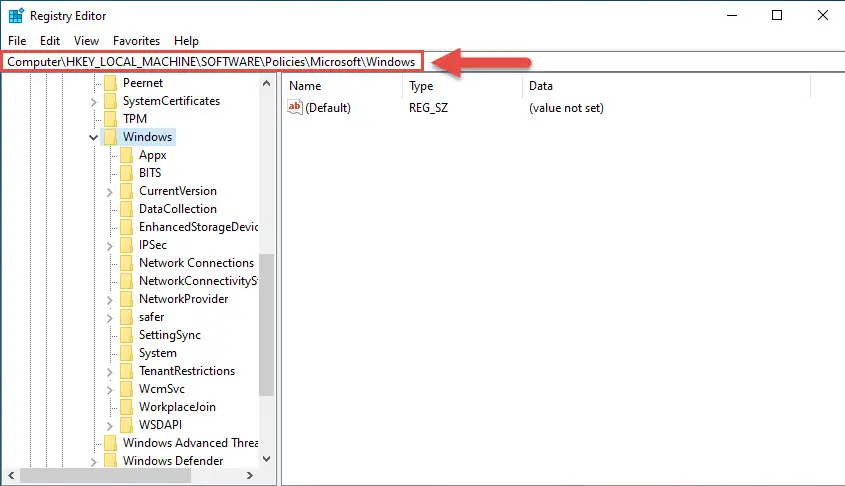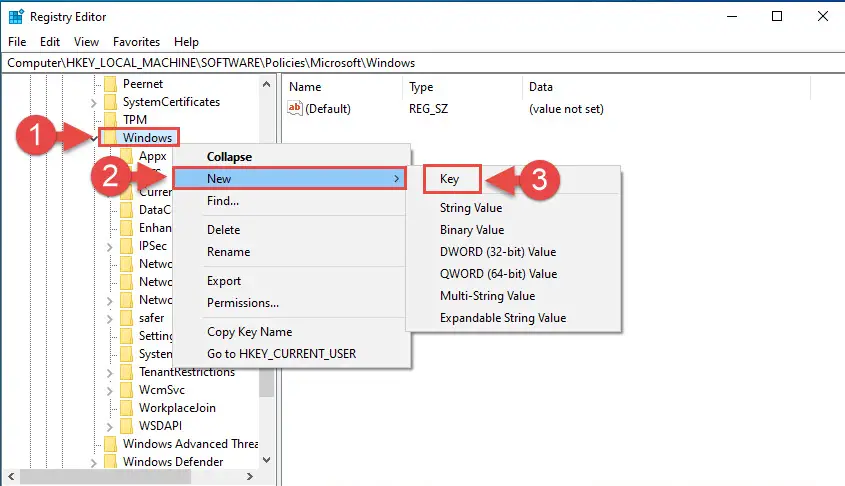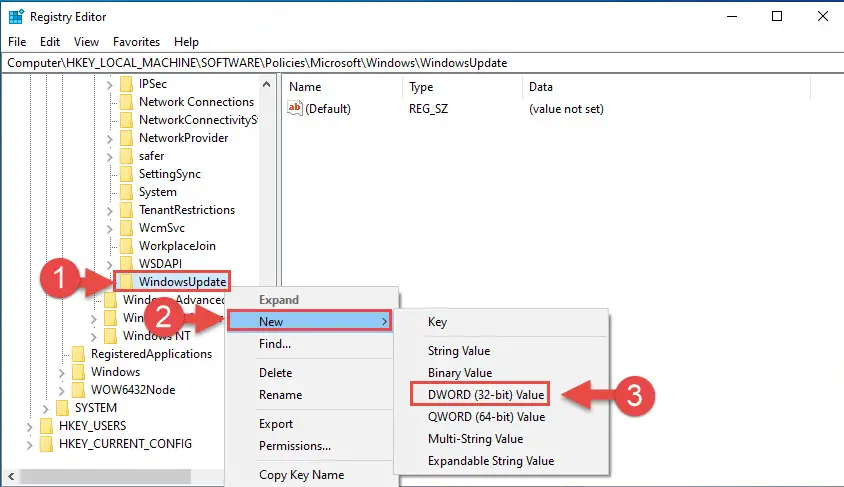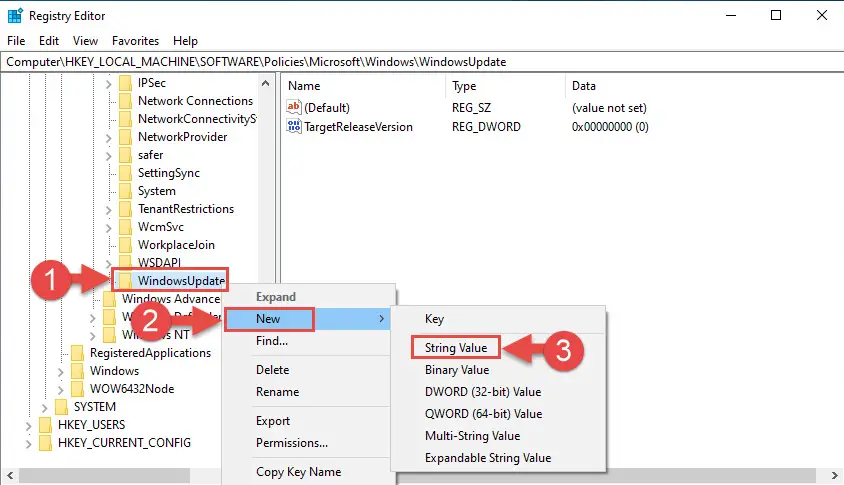微软将发布Windows 10版本21 h2,很快。我们怎么知道呢?他们最近更新的文档之前版本的Windows 10 (版本21 h1)称,现在准备“广泛部署。“这意味着Windows 10 v21H1正在推动通过Windows更新每个人20 h2或以上版本。
当一个广泛部署开始,它通常意味着微软即将发布一项新功能更新,在这种情况下将21 h2。在另一个文档,微软表示,Windows 10 v21H219044.1288构建将公开发布2021年11月,但没有透露确切日期。
说,不是每个人都想要升级到最新的Windows 10马上释放。我们也表明,如果您使用的是Windows 10操作系统在生产环境中,它也不是明智的升级。我们会告诉你为什么。
表的内容
为什么不升级到Windows 10版本21 h2(或Windows 11)
尽管所有窗口安全和非安全更新测试通过Windows内部程序被公开发布之前,一些故障和马虎仍然可以观察到。微软在未来的更新,然后开始解决这些但是那些可能需要数月之久。
最佳实践,在我们看来,是保持你所有的Windows设备至少比最新的一个版本。这是因为旧版本已经被大量使用的人随着时间的推移,和大部分的问题已经固定,确保操作系统更稳定。用简单的话说,操作系统版本一直在策划和成熟。
如果你站在我们说什么,你可以让你的Windows 10版本在21个h1,你觉得有足够的时间用于版本21 h2成熟,然后升级。本文将展示如何维持你的操作系统版本21 h1即使21 h2开始通过Windows更新终端用户。
如何让Windows 10版本21 h1
你可以避免升级到版本21 h2,甚至Windows 11(如果你的设备支持),使用2主要技术:
检查您的系统是否满足最低硬件要求Windows 11。
- 执行一个干净的安装Windows 10版本21 h1。
- 2021年11月21 h2更新版本。
如果你在Windows 2004版本以上,我们建议你安装的版本执行一个干净,21个h1。这是因为版本2004年底即将达到支持截至2021年12月,和新更新将不再提供。到那时,Windows 10版本21 h2将作为强制更新,无法避免。因此,我们再重复一遍,如果你在2004岁或以上版本,你应该升级到版本21 h1之前21 h2被释放。
如果你在Windows上10 20 h2或更高版本,那么您可以使用第二个技术通过阻断11月更新安装。4种方法来阻止Windows 10版本21 h2更新如下所示。
检查你的Windows版本的输入winver在运行。
如何暂时阻止Windows 2021年11月10日更新版本21 h2安装吗
暂停Windows更新
Windows更新页面的设置提供了访问暂停所有Windows更新35天(5周)。如何暂停Windows更新:
- 导航到以下几点:
设置应用Windows更新> > > > < a href = " http://ms-settings: windowsupdate-options " > < / >高级选项 - 向下滚动,点击下拉菜单暂停更新。从这个菜单中,选择日期,直到当你希望Windows更新暂停。
这种方法将帮助你防止21 h2更新安装在你的电脑。然而,这也将阻止所有其他更新安装。一旦达到选择暂停限制时,你会得到以下错误消息:
“暂停限制。你需要这个设备上安装最新的更新之前暂停了。”
如果是这样,你将会被要求安装所有未决Windows更新之前暂停了。
块功能使用组策略更新长达365天
如果你认为35天并不足以防止Windows更新,还可以防止安装长达365天(一整年!)。这里是:
- 通过输入启动组策略编辑器gpedit.msc在运行。
- 从左侧窗格现在导航到以下:
计算机配置- > >管理Windows组件模板> > > > Windows更新> >更新业务 - 双击组策略对象(GPO)和“选择预览的构建和功能更新时收到”从右边窗格。
- 在弹出窗口中,选择单选按钮启用。现在转移到下面的选项部分。从下拉菜单中选择半年度通道,然后输入你要设置的天数块在下面的文本框中更新它。一旦完成,点击应用和好吧。
- 实现变化,与管理权限打开命令提示符运行以下命令:
gpupdate /力
你的电脑现在将停止接收自动更新定义的天。检查设置被应用,可以导航到Windows更新设置页面顶部看到一条消息说“一些设置由组织自己管理。”
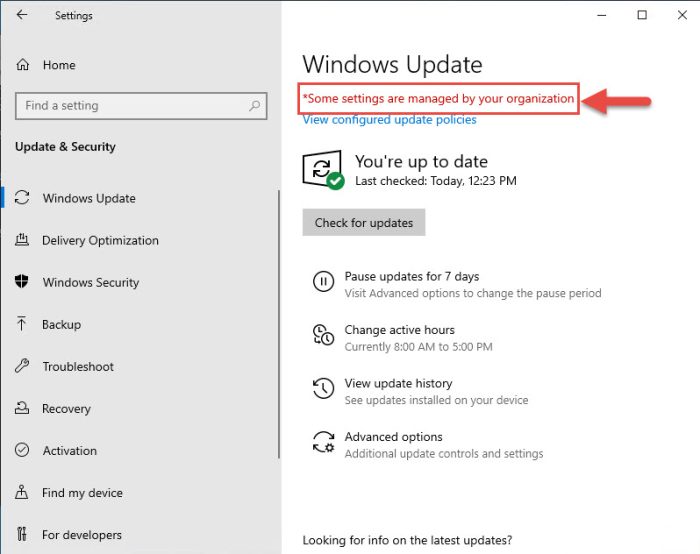
如果你想改变的天数或启用Windows更新,只需改变的天数在上面的文本框,在步骤4中,或选择没有配置单选按钮,分别。运行gpupdate /力命令在命令提示符后做任何修改组策略。
如何永久阻止Windows 2021年11月10日更新版本21 h2安装吗
使用组策略执行当前的Windows版本
你也可以迫使你的电脑停留在当前的Windows版本,除非告诉否则。这一政策将实施永久除非你手动恢复设置。这里是如何保持你的窗户从升级到版本21 h2 10:
- 通过输入启动组策略编辑器gpedit.msc在运行。
- 从左侧窗格现在导航到以下:
计算机配置- > >管理Windows组件模板> > > > Windows更新> >更新业务 - 双击组策略对象(GPO)和“选择目标功能更新版本”从右边窗格。
- 在弹出窗口中,选择启用单选按钮。现在转移到选项在它的下面部分。输入Windows 10在第一个文本框,下面的字段中输入你当前的操作系统版本,如下图中。点击应用和好吧当完成。
- 实现变化,与管理员权限启动命令提示符运行以下命令:
gpupdate /力
在这个配置中,您的操作系统将继续在安装一些Windows更新当前版本。任何功能更新,更改的版本操作系统将不被安装。
如果你想重新启用Windows功能更新,选择没有配置单选按钮的“选择目标功能更新版本“GPO并运行cmdlet给出上述步骤5。
使用Windows注册表执行当前的Windows版本
该技术涉及Windows注册表的操作。如果做错了,结果可能会损害操作系统。因此,我们建议您创建一个系统恢复点继续下面的步骤之前。
- 打开注册表编辑器的输入注册表编辑器在运行。
- 现在以下粘贴到地址栏顶部的编辑快速导航:
计算机软件\政策\ \ HKEY_LOCAL_MACHINE \ \微软Windows操作系统 - 现在右键单击窗户关键在左窗格中,展开新从上下文菜单中,然后单击关键。
- 命名这个新的密钥WindowsUpdate。
- 现在右键单击WindowsUpdate关键,扩大新,然后单击字(32位)的价值。
- 这个新字名字TargetReleaseVersion。
- 现在右键单击WindowsUpdate,扩大新,然后单击字符串值。
- 命名这个字符串值ProductVersion。
- 重复步骤7和名称字符串值TargetReleaseVersionInfo。
- 现在双击TargetReleaseVersion并设置其值数据1。然后单击好吧。
- 双击ProductVersion并设置其值数据Windows 10。
- 双击TargetReleaseVersionInfo并将其值设置数据你当前的操作系统版本。
- 现在关闭注册表编辑器并重新启动你的电脑。
如果你不舒适的手动编辑Windows注册表并不想用任何其他方法,您可以创建一个.reg使用下面的文本文件。在记事本复制文本并将其保存.reg文件扩展名。然后,运行文件和窗户将自动为您创建必要的键和值。UAC系统也会提示您,确认消息在运行.reg文件,遵循他们,然后重启你的电脑。
注意,这个文本Windows 10版本21个h1。根据操作系统进行必要的修改版本。
Windows注册表编辑器5.00版本微软软件\政策\ [HKEY_LOCAL_MACHINE \ \ Windows \ WindowsUpdate]“TargetReleaseVersion”= dword: 00000001“ProductVersion”=“Windows 10”“TargetReleaseVersionInfo”=“21 h1”
如果你想继续在你的电脑上安装Windows更新,简单地返回WindowsUpdate关键在注册表编辑器,选择3创建的值,然后单击右键点击它们删除从上下文菜单中。重新启动需要的更改生效。
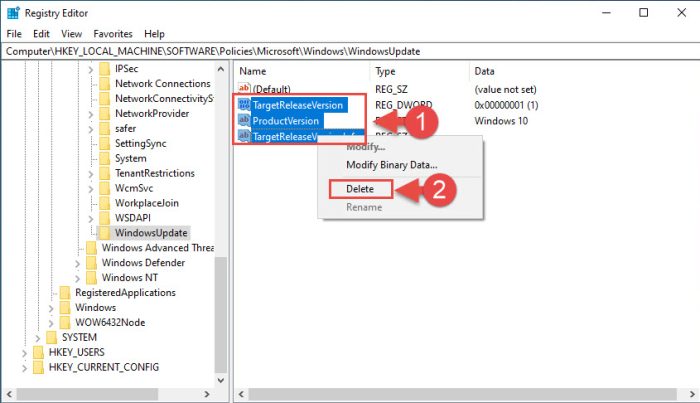
结论
Windows更新改进以及其他修复带来安全。因此,最好是让你的系统更新,以缓解任何漏洞。然而,如果你还想让你的设备更新,我们还是建议你暂时只做它。
根据微软Windows 10只支持到2025年10月14日。之后,用户将需要升级自己的电脑窗口11保持环境的更新。